Después de crear un boceto de escalera, puede modificar los contornos de la escalera, las líneas de contrahuella y las líneas de tramo para dar forma a la escalera.
Por ejemplo, puede seleccionar la línea de tramo y arrastrarla para agregar o quitar contrahuellas.
Para modificar un tramo de escaleras
- Seleccione las escaleras.
- Haga clic en la ficha Modificar | Escaleras
 grupo Modo
grupo Modo
 Editar boceto.
Editar boceto.
- Haga clic en la ficha Modificar | Escaleras > Editar boceto
 grupo Dibujar y seleccione la herramienta de dibujo apropiada para realizar los cambios.
grupo Dibujar y seleccione la herramienta de dibujo apropiada para realizar los cambios.
Es posible modificar los perímetros de escaleras cuyo boceto se ha creado con una de las herramientas de dibujo.
Ejemplo
En la imagen siguiente, el boceto del descansillo se ha modificado con la herramienta de dibujo Arco por inicio-fin-radio
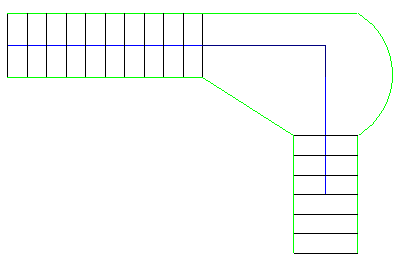
Modificación de un tramo de escaleras
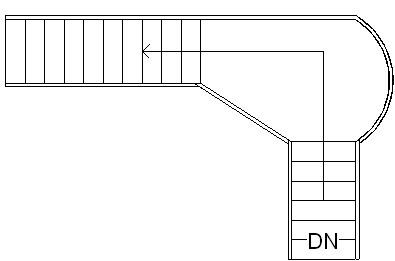
Boceto acabado con descansillo modificado
También puede modificar el boceto cambiando sus propiedades de ejemplar en la paleta Propiedades. Para acceder a las propiedades de tipo, haga clic en ![]() Editar tipo, en la paleta Propiedades.
Editar tipo, en la paleta Propiedades.
Para modificar bocetos de escaleras creados con líneas de contorno y contrahuella
Seleccione las escaleras y utilice las herramientas de dibujo para cambiar el perímetro. Modifique los parámetros de tipo y ejemplar de la escalera para cambiar sus propiedades.
Barandillas de escaleras con descansillos
Si incluye un descansillo en escaleras creadas mediante la generación de un boceto de las líneas de contorno y contrahuella, divida las líneas de contorno en el lugar en que se unen con el descansillo con el fin de que la barandilla siga con precisión el descansillo y la pendiente de las escaleras.
- Seleccione las escaleras y haga clic en la ficha Modificar | Crear boceto de escaleras
 grupo Modificar
grupo Modificar
 Dividir.
Dividir.
- Divida las líneas de contorno donde coincidan con el descansillo.
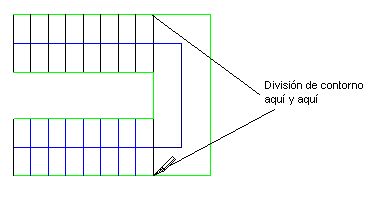
Consejos
- No conecte las líneas de contorno izquierdo y derecho entre sí. Se puede hacer el boceto como líneas individuales o líneas de varios segmentos (por ejemplo, líneas rectas y arcos conectados).
- Conecte las líneas de contrahuella entre el contorno izquierdo y el derecho.
- La línea superior de contrahuella de un tramo de escaleras representa la contrahuella real sin huella.